: Дізнайтеся більше про Microsoft Forms або почніть прямо зараз і створіть опитування або тест. Потрібен розширений брендинг, типи запитань і аналіз даних? Спробуйте Dynamics 365 Customer Voice.
Ви можете створити миттєве опитування в реальному часі за лічені секунди в повідомленні електронної пошти. У тілі Outlook повідомлення електронної пошти додайте запитання та параметри для відповідей на один або кілька. Після того як ви надішлете повідомлення, одержувачі проголосують електронною поштою або клацають зручне включене посилання та проголосують у вікні браузера. Потім можна швидко перевірити результати опитування на картці голосування.
: Щоб створити опитування в Outlook, адміністратор має перейти до Центр адміністрування Microsoft 365 та перевірити параметр Надіслати посилання на форму та зібрати відповіді в розділі Зовнішній спільний доступ. Адміністратори можуть дізнатися більше тут.
З якими версіями Outlook можна створити опитування?
Опитування можна використовувати в наступних версіях Outlook.
Створення опитування
-
У новому повідомленні електронної пошти перейдіть на вкладку Вставлення та натисніть кнопку Опитування.
: Опитування також можна знайти на вкладці Параметри > Використовувати кнопки голосування > опитування.
-
Відкриється область Опитування та можна ввести перше запитання та два варіанти.
: Якщо ви вже ввійшли за допомогою робочого або навчального облікового запису та вам буде запропоновано ввійти знову, можливо, адміністратору потрібно буде звернутися до адміністратора , щоб усунути цей додатковий крок входу. Щоб отримати додаткові відомості, зверніться до адміністратора.
-
Щоб додати додаткові параметри, натисніть кнопку + Додати параметр.
-
Додавши параметри, можна вирішити, чи потрібно, щоб відповідачі вибрали лише одну відповідь або кілька відповідей. Якщо потрібно дозволити кілька відповідей, переведіть кнопку Множинні відповіді праворуч, щоб вона відселена.
Ви побачите посилання на опитування в тілі повідомлення електронної пошти та попередньо заповненому імені в рядку КОПІЯ. Тепер ви готові надіслати опитування електронною поштою.
: Якщо зашифрувати Outlook повідомлення з кнопками голосування, одержувачі повідомлення не зможуть їх побачити. Ця функція наразі не підтримується.
Створення опитування
-
У новому повідомленні електронної пошти виберіть елемент Інші програми > Опитування на вкладках Повідомлення або Вставлення .
-
Відкриється область Опитування та можна ввести перше запитання та два варіанти.
-
Щоб додати додаткові параметри, натисніть кнопку + Додати параметр.
-
Додавши параметри, можна вирішити, чи потрібно, щоб відповідачі вибрали лише одну відповідь або кілька відповідей. Якщо потрібно дозволити кілька відповідей, переведіть кнопку Множинні відповіді праворуч, щоб вона відселена.
Ви побачите посилання на опитування в тілі повідомлення електронної пошти та попередньо заповненому імені в рядку КОПІЯ. Тепер ви готові надіслати опитування електронною поштою.
Принцип роботи голосування
Одержувачі побачать опитування в тілі своєї електронної пошти (його також називають "дієвим повідомленням") або отримають посилання в електронному листі, яке спрямовуватиме їх на голосування в браузері.
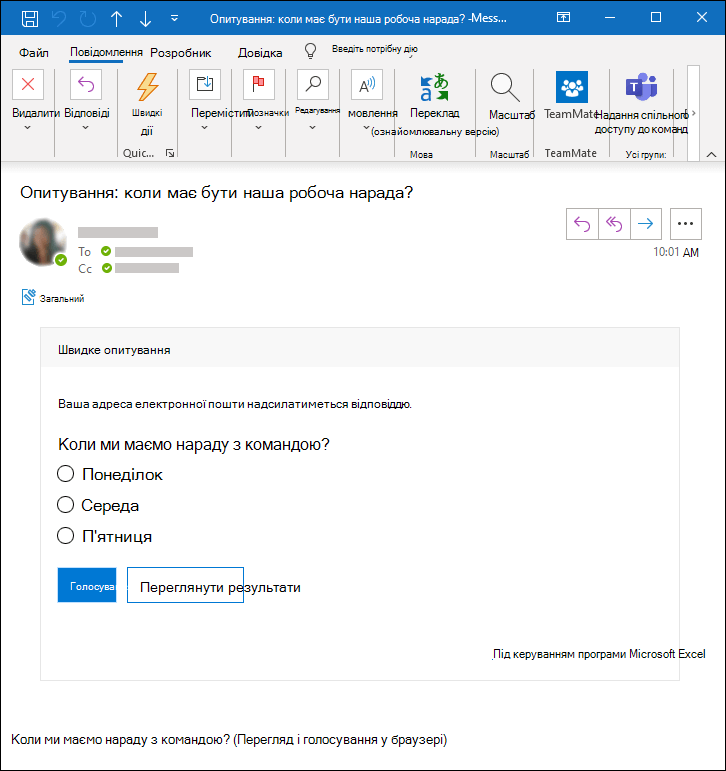
Дізнайтеся більше про те, які версії Outlook підтримують активні повідомлення.
Чому мої одержувачі не бачать опитування в повідомленні електронної пошти?
Є кілька причин, чому одержувачі можуть не бачити опитування в своєму повідомленні електронної пошти і, замість цього, отримати посилання на опитування, яке спрямовує їх голосувати в браузері.
-
Опитування може бути задовгим (наприклад, заголовок задовгий або забагато варіантів).
-
Ви ввійшли за допомогою робочого або навчального облікового запису Microsoft і надіслали опитування користувачам за межами організації.
Перевірка результатів опитування
Агреговані результати можна переглянути на картці голосування в тілі повідомлення електронної пошти. Натисніть кнопку Оновити, щоб переглянути оновлені результати, або Переглянути в Forms, щоб переглянути докладні відповіді на forms.office.com. Так само можна клацнути посилання опитування в тілі повідомлення електронної пошти, щоб відстежувати докладніші результати forms.office.com.
Відгук для Microsoft Forms
Ми хочемо вас почути! Щоб надіслати відгук про Microsoft Forms, перейдіть до правого верхнього кута форми та виберіть Додаткові параметри форми 
Додаткові відомості
Створення опитування в Outlook для Mac










